- Тип техники
- Бренд
Просмотр инструкции жк телевизора Philips 47PFL7008S, страница 44
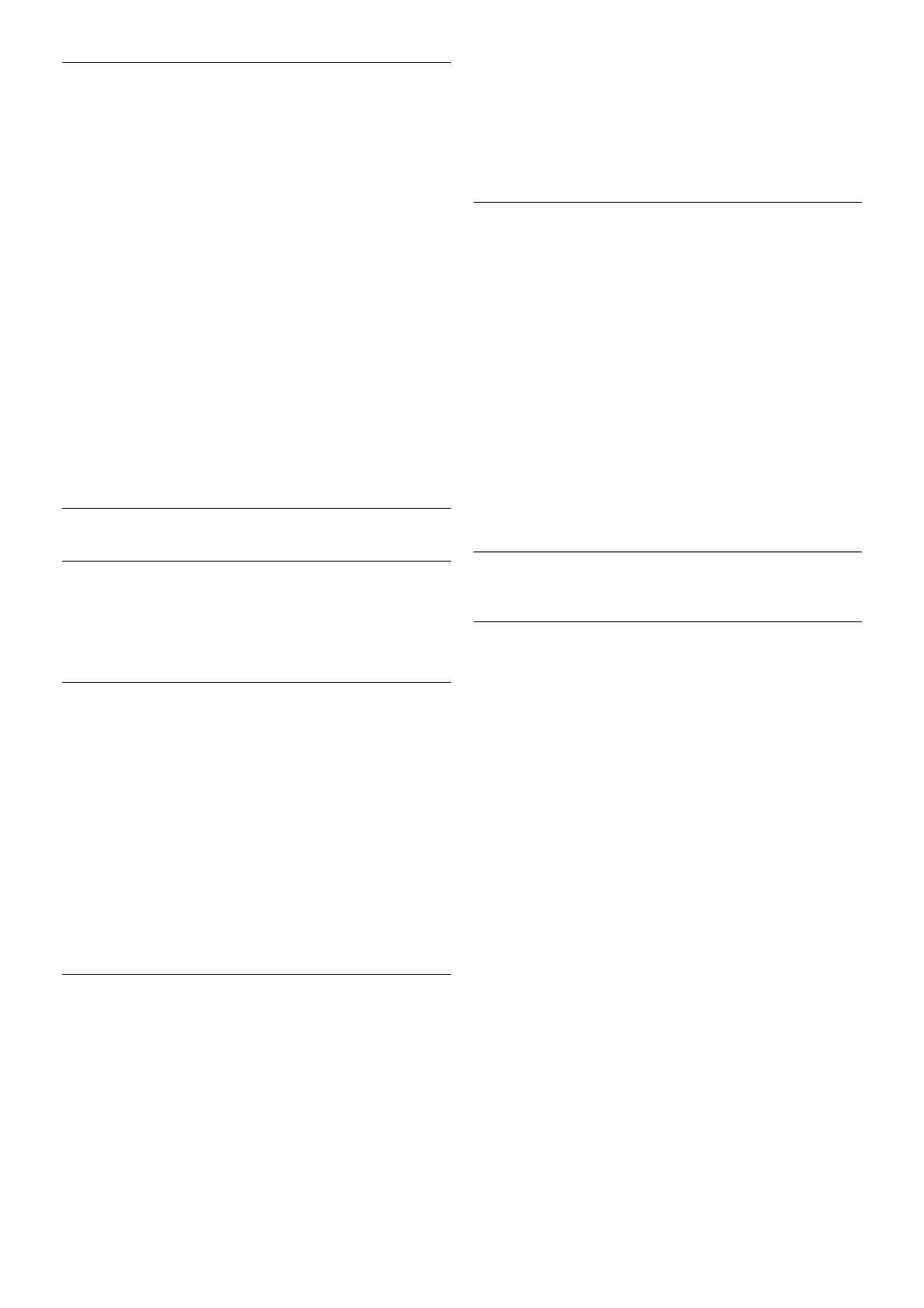
Игра или ко мпьютер
На телевизоре мо жно выбрать оптимальные настройки
изображения для игры или для режима монитора (для
компьютера). Сущест вует две настройки — Игра и
Компьют ер. Если в меню "Источник" для устройства
установл ен правильны й тип ("Иг ро в ая ко нсо ль" или
"Компьютер"), телевизор автоматич ески переключается на
оптимальные наст ройки при включении устройства. Если вы
выберите настройку сами, не заб у дьте выключить ее, ког да
будете смотреть телевизор или подключите друг ое
устройство.
Для переключения настройки вручную выпо лните
след ующие действия.
1 - Нажмите кнопку h, выберите SКонфигурация и
нажмите OK.
2. Выберите пункт Настройки ТВ > Изображение > Игра
или ко мпьютер.
3 - Выберите пункт Игра, Компь ют ер или Выкл.. При
выбо ре пункта Выкл. для изображения снов а включится
режим просмотра телевизора.
4. Нажмите b, (несколько ра з, если потребуется), чтобы
закрыть меню.
Формат и края
Формат изображения
Для получения допо лнительной информации о формате
изображения нажмите * LIST и найдите пункт Формат
изображения.
Края экрана
Параметр Края экрана позволяет немного расширить
изображение, чтобы скрыть искажение краев.
Для настройки краев экра на выполните сл ед ующие
действия.
1 - Нажмите кнопку h, выберите SКонфигурация и
нажмите OK.
2. Выберите пункт Настройки ТВ > Изображение >
Фо рмат и края > Края экрана.
3 - Нажмите кнопку x (Вправо) и настройте значение с
помощью кнопок u (Вверх) или v (Вниз).
4. Нажмите b, (несколько ра з, если потребуется), чтобы
закрыть меню.
Сдвиг изображения
Параметр Сдвиг изображения позволяет смещать
изображение вверх или вниз по экра ну на небольшое
расс тояние. Если субтитры видны лишь наполовину,
изображение можно сдвинуть вверх, чтобы они
отображались полностью.
Чтобы сместить изображение, выполните следующие
действия.
1 - Нажмите кнопку h, выберите SКонфигурация и
нажмите OK.
2. Выберите пункт Настройки ТВ > Изображение >
Фо рмат и края > Сдвиг изображения.
3 - Нажмите кнопку x (Вправо) и настройте значение с
помощью кнопок u (Вверх) или v (Вниз).
4. Нажмите b, (несколько ра з, если потребуется), чтобы
закрыть меню.
Местоположение
Если телевизор находится в магазине, то на нем мо жно
отображать рекламный баннер магазина. Для параметра
Стиль изображения автоматич ески устанавл ивается
значение Яркий. Таймер автомат ического отключения
выключается.
Чтобы указать местоположение магазина в параметрах
телевизора, выполните следующие действия.
1 - Нажмите кнопку h, выберите SКонфигурация и
нажмите OK.
2. Выберите пункт Настройки ТВ > Общие настройки >
Место по ло жение и нажмите OK.
3. Выберите пункт Магазин и нажмите OK.
4. Нажмите b, (несколько ра з, если потребуется), чтобы
закрыть меню.
3.9
Установки звука
Стиль звука
Для быстрой настройки звука можно выбрать
установл енные настройки в меню Стиль звук а.
Во время просмотра любого телеканала нажмит е
oOPTIONS, чтобы открыть меню "Опции", и выберите
пункт Стиль зв ука. Выберите стиль зв ука и нажмите OK.
Стили зв ука
В меню "Стиль зв ука" мо жно выбрать наиболее
подходящие настройки для воспроизведения речи (стиль
"Ново сти") или просмотра фильмов.
Кроме того, здесь можно изменить определенные
настройки выбранного стиля звука, например высокие или
низкие частоты. Внесенные изме нения будут со хранены в
телевизоре.
Настройк а стиля звука
Чтобы настроить стиль звук а, выполните следующие
действия.
1. Выберите стиль и нажмит е OK.
2. Нажмите кнопку h, выберите SКонфигурация и
нажмите OK.
3. Выберите пункт Настройки ТВ, перейдите к нужной
настройке и измените ее.
4. Нажмите b, чтобы за крыть меню.
Чтобы восстановить исходные настройки стил я звук а,
выполните след ующие действия.
1. Нажмите h, выберите пункт SКонфигурация и
нажмите OK.
44 Телевизоры / Уст ановки зв ука
Ваш отзыв будет первым



